Avere un blog tutto tuo dove puoi condividere le tue conoscenze è fantastico. Mentre condividi le tue esperienze con gli altri, stai aiutando gli altri in un certo senso.
La gente sta già facendo, allora perché non tu?? Fare un tentativo sul blog non ti farà del male. Blogger.com ti aiuterà a apri un blog GRATIS.
Ci sono molte piattaforme di blog che ti offrono di apri un blog GRATIS, fuori dal quale 2 le piattaforme sono le più popolari e le più utilizzate, cioè un blog su WordPress.com e l'altro è un blog su Blogger.com.
Abbiamo già scritto un processo passo-passo su come avviare un blog GRATUITO su WordPress.com, controlla se preferisci WordPress.com gratuito rispetto a Blogger.com!
Attraverso il blog puoi anche guadagnare soldi, ci sono molti modi per guadagnare soldi attraverso il blog.
Puoi facilmente creare un blog gratuito usando blogger, in quanto non ti addebita l'hosting. Richiede una piccola conoscenza tecnica e di codifica HTML per modificare il tuo tema your, ma per un blog dolce e semplice, Blogger è la migliore piattaforma.
Il blog è ospitato da Google. Per la fase iniziale, puoi scegliere un sottodominio con .blogspot.com come un'estensione completamente GRATUITA. Più tardi, puoi acquistare un nome di dominio (.con, .netto, .organizzazione) a tua scelta a un prezzo conveniente.
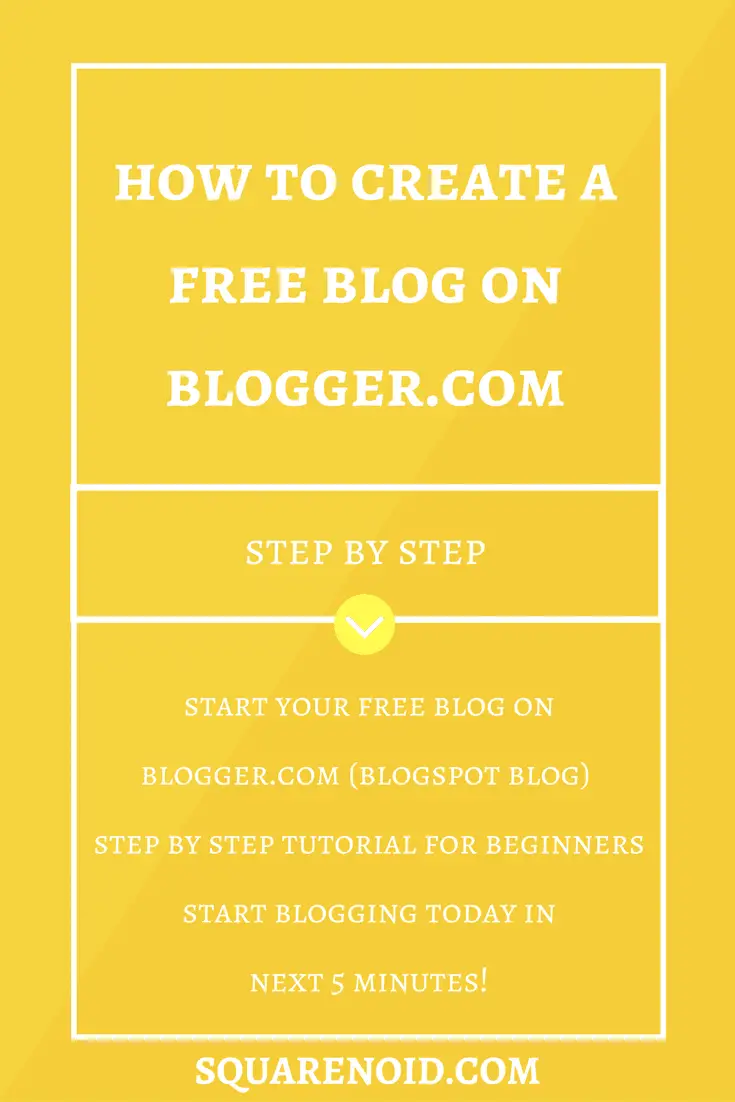
Quindi, senza perdere tempo, cominciamo!
Contenuti
Crea un blog su Blogger.com in 5 Semplici passaggi
- Vai a Blogger.com
- Accedi utilizzando l'account Google
- Crea un nuovo blog
- Personalizza il tuo blog
- Modifica il tuo profilo blogger
Visita Blogger (URL: https://www.blogger.com)
Clicca sul Crea il tuo blog pulsante.
registrati
Accedi con la tua email e password di Google. Se non hai un account Google registrati rapidamentegoogle, è molto facile creare un account su Google.
Fare clic su Avanti per passare ai passaggi successivi.
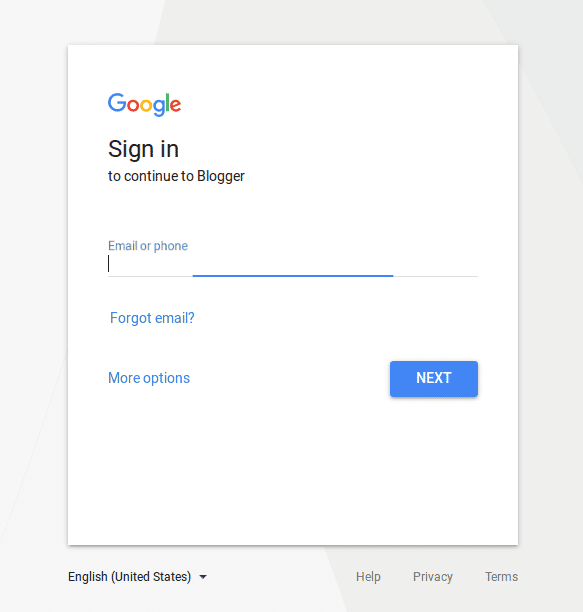
Crea un nuovo blog
Dopo aver effettuato l'accesso, verrai reindirizzato alla pagina, dove ti verrà chiesto di creare un nuovo blog. I loro campi verranno dati e dovrai riempirli con informazioni adeguate e autentiche.
Dare un adatto Titolo per il tuo blog. Dato che il titolo è molto importante per il tuo blog. Come un marchio, il titolo sarà l'identità del tuo blog.
Regala un bel blog sottodominio. Poiché questo blog è un blog gratuito, ti sarà consentito avere solo il sottodominio. Se vuoi un vero dominio, devi acquistarlo da qualsiasi sito di registrazione del dominio e collegare i server dei nomi ad esso.
Seleziona un tema o un modello carino e adatto per il blog. Puoi anche cambiare il tema in seguito. Per la fase iniziale scegliamo il Contempo.
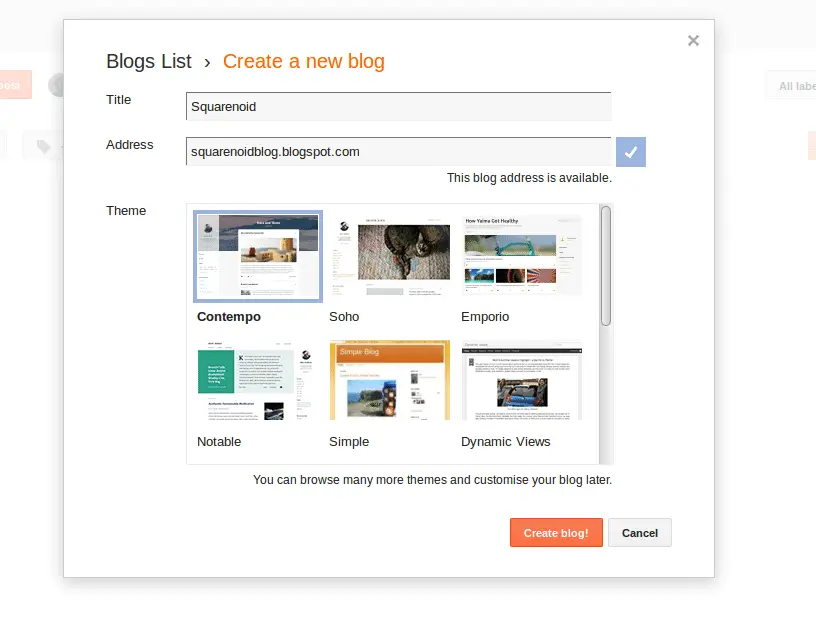
Dopo aver compilato i dettagli e aver scelto il tema, clicca sul Crea un blog pulsante.
Finestra di modifica principale
Dopo aver cliccato su crea blog, verrà aperta la nuova pagina page. Questa pagina è la pagina di modifica principale per il tuo blog. Da qui puoi personalizzare il tuo blog.
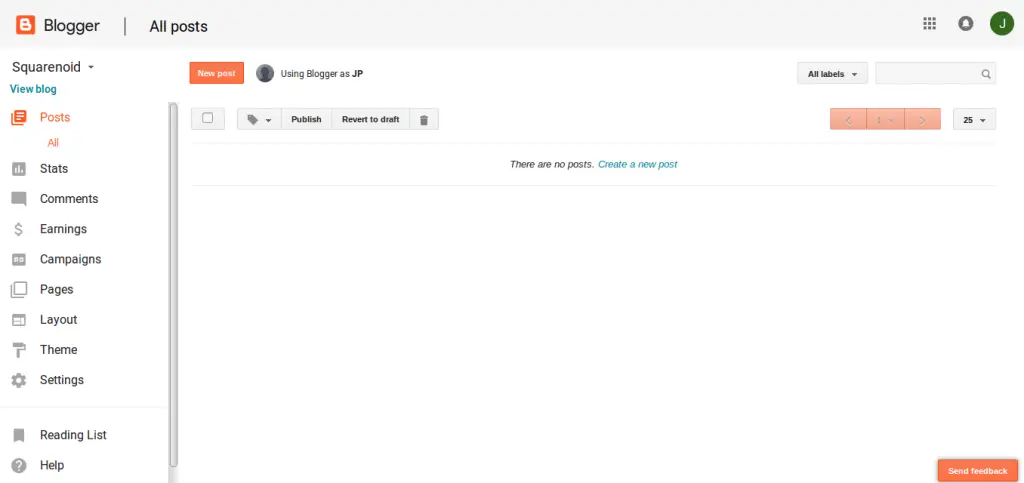
Per vedere come appare il tuo blog, basta fare clic su guarda il blog opzione che nella barra laterale di sinistra.
Il tuo blog sarà simile a questo
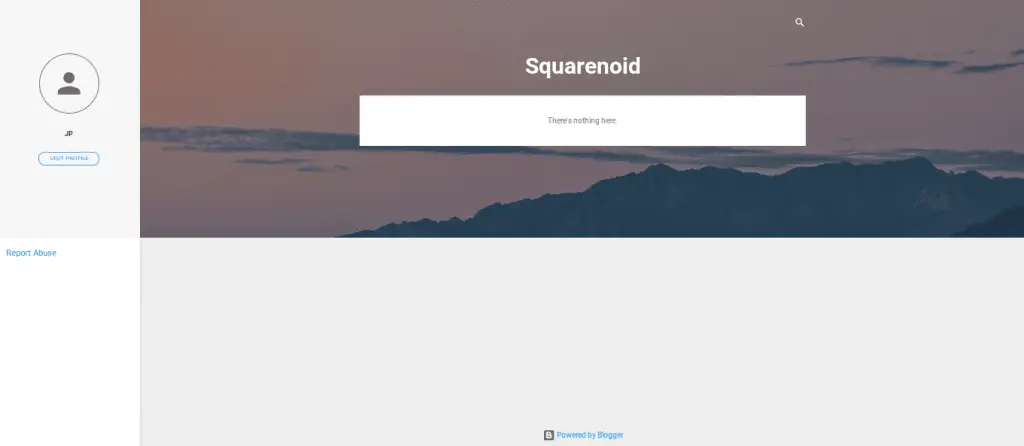
Quindi finalmente hai creato con successo il blog, ora puoi vedere il tuo nuovo blog LIVE all'URL *****.blogspot.com (Sostituire ***** con il tuo nome di dominio).
Personalizzare il blog
Da quando hai creato il tuo blog blogger, ora è il momento di personalizzare il tuo blog!
disposizione
Dopo aver cliccato su disposizione, puoi vedere le diverse sezioni del tuo blog.
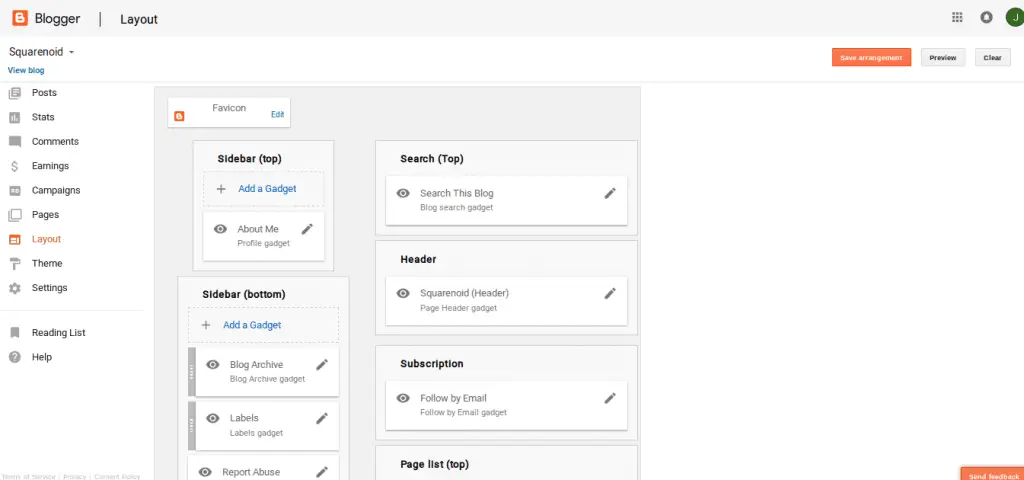
Favicon
È il posto dove puoi cambiare il logo del tuo blog. Questo logo apparirà nella sezione della scheda del tuo browser web.
Le barre laterali appariranno sul lato della pagina del tuo blog. In questo blog Chi sono, il gadget è stato aggiunto nella barra laterale. Puoi gestire le barre laterali modificando qualsiasi gadget o aggiungendo nuovi gadget.
Per aggiungere un nuovo gadget basta cliccare sull'icona aggiungi un gadget, apparirà una nuova finestra. Seleziona il gadget che vuoi aggiungere.
Intestazione
È la sezione in cui vengono visualizzati il titolo e lo slogan del tuo blog. Puoi modificarlo, o imposta un'immagine. (Vedi i passaggi indicati di seguito per impostare l'immagine desiderata per l'intestazione del tuo blog)
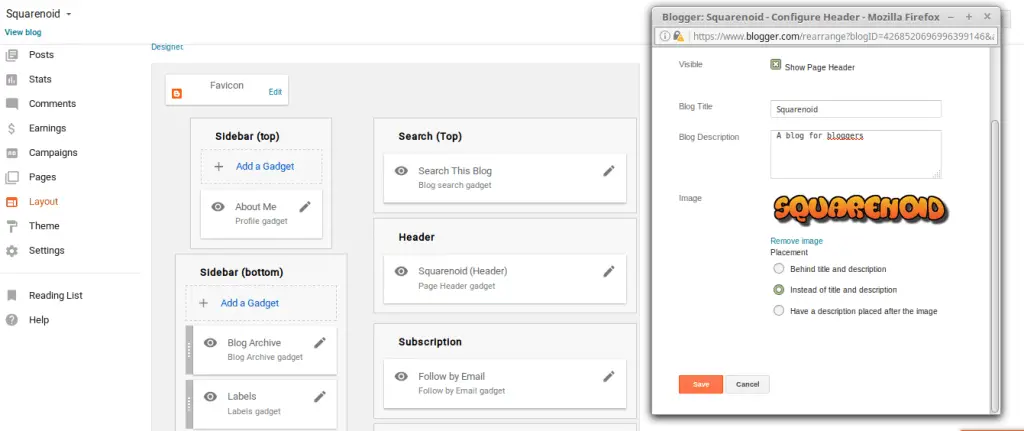
Pannello di abbonamento
Questo pannello viene utilizzato per invitare i visitatori a iscriversi al blog. All'inizio, sarà disabilitato, quindi fai clic sull'opzione di modifica e poi rendila visibile.
Elenco pagine Page
Qui avrai l'elenco delle pagine che hai realizzato. Puoi aggiungere pagine o rimuovere le pagine secondo i tuoi desideri.
Sezione annunci
Quando il tuo abbonamento ad-sense sarà approvato, puoi aggiungere il codice qui. Visualizzando gli annunci puoi guadagnare soldi.
Corpo della pagina
In questa sezione, verranno visualizzati tutti i post del tuo blog. Puoi aggiungere i post in primo piano, che apparirà sempre in cima al tuo blog.
È la sezione più in basso del tuo blog, dove puoi aggiungere il testo del copyright, politica sulla privacy o termini di utilizzo come pagine.
***Nota – In ogni modello, il layout del blog sarà diverso. Ma queste cose di base saranno sempre lì.***
Temi
Clicca sul Opzione temi, che si trova nel pannello di destra della pagina di modifica del blogger.
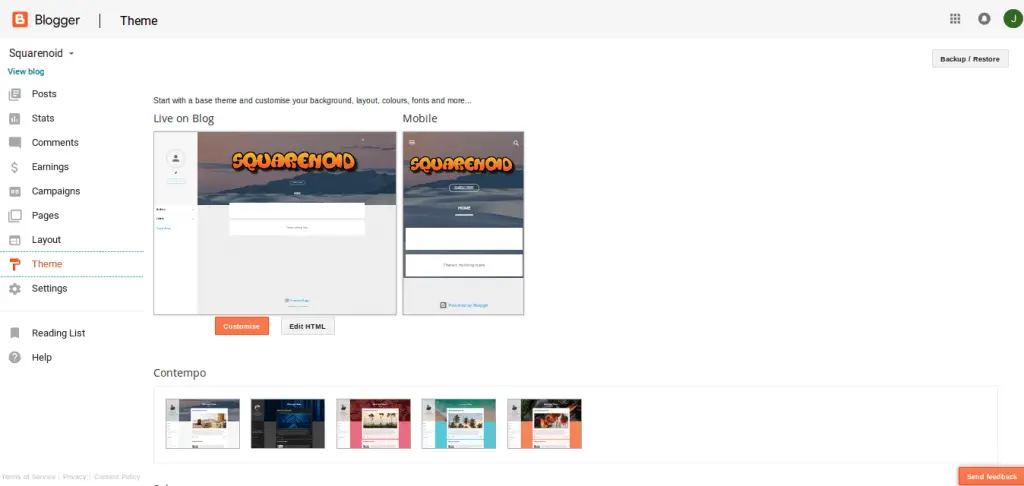
Ci saranno tantissimi modelli da cui potrai selezionare quello più appropriato per il tuo blog. Puoi personalizzare il tuo blog modificando le opzioni senza alcun codice o codificando in HTML. Al primo clic su Personalizzare Pulsante.
Ci sarà qualche opzione nell'angolo in alto a destra della pagina. Selezionando le opzioni puoi modificare l'aspetto del tuo blog uno per uno. Questo è il designer del tema di Blogger.
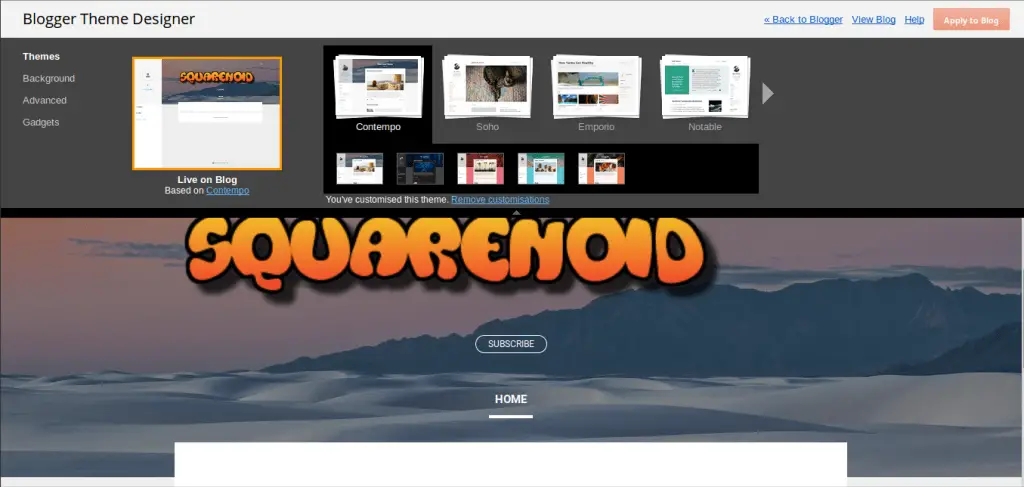
Puoi cambiare i temi selezionando l'opzione Tema. Puoi cambiare l'immagine di sfondo o puoi selezionare un colore.
Nella sezione avanzata, puoi cambiare i caratteri del blog, il colore del paragrafo e dell'intestazione. Puoi migliorare il testo del blog da qui.
Nella sezione gadget, troverai i gadget che hai selezionato nella sezione layout. Puoi modificare ulteriormente il gadget da qui.
Dopo aver modificato l'impostazione, fare clic su Candidati al blog pulsante, nella parte in alto a destra della pagina
Se conosci HTML e CSS, quindi puoi modificare il modello del blog modificando i codici. Hai cliccato su Modifica HTML pulsante e puoi vedere il codice HTML utilizzato per creare il modello del blog.
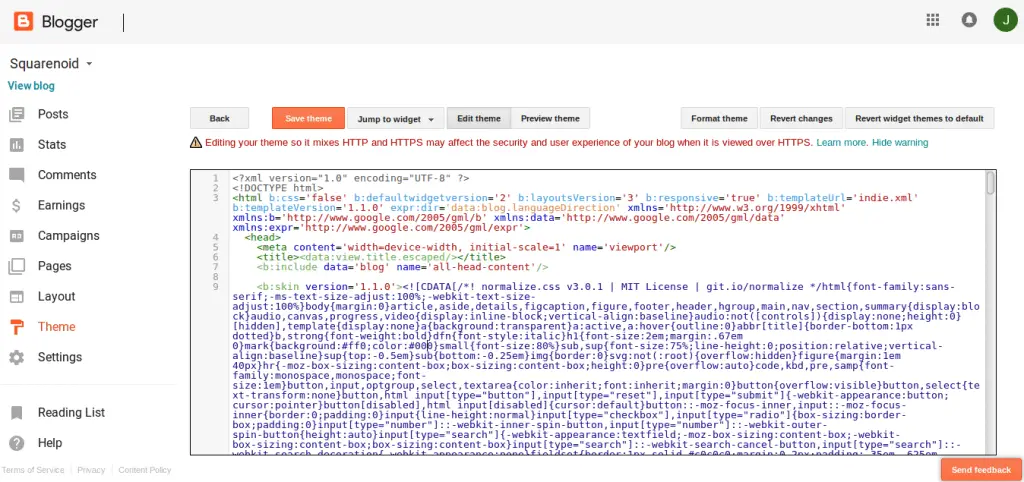
Pagine
Nella sezione pagine, puoi creare pagine. Clic crea una nuova pagina che è scritto al centro della pagina.
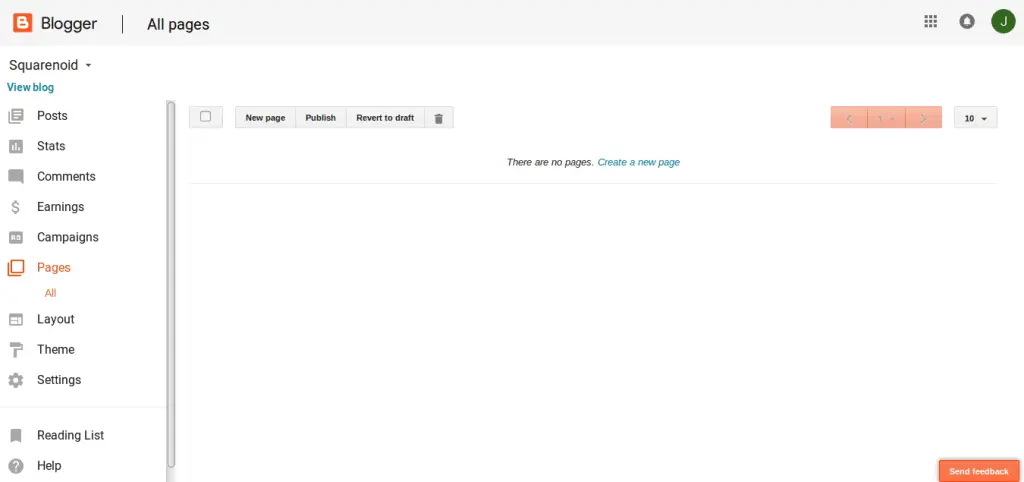
Dopo averlo cliccato, ti verrà data un'area dove puoi creare una pagina.
Prima di tutto, dai un titolo alla tua pagina. Il titolo sarà il nome della pagina e verrà visualizzato nella sezione della pagina.
Se vuoi scrivere qualcosa su questa pagina, poi scrivi nell'area prevista per la scritta. Puoi selezionare qualsiasi lingua dall'elenco per scrivere. Puoi persino modificarlo con HTML. Basta fare clic sull'HTML anziché su Componi, quindi sarai in grado di creare la pagina con il codice HTML
Puoi aggiungere immagini, video o link nella pagina. Puoi creare un'interruzione di pagina, che dividerà la pagina in due. Per passare alla pagina successiva, il visitatore deve fare clic sull'opzione della pagina successiva per vedere ulteriormente.
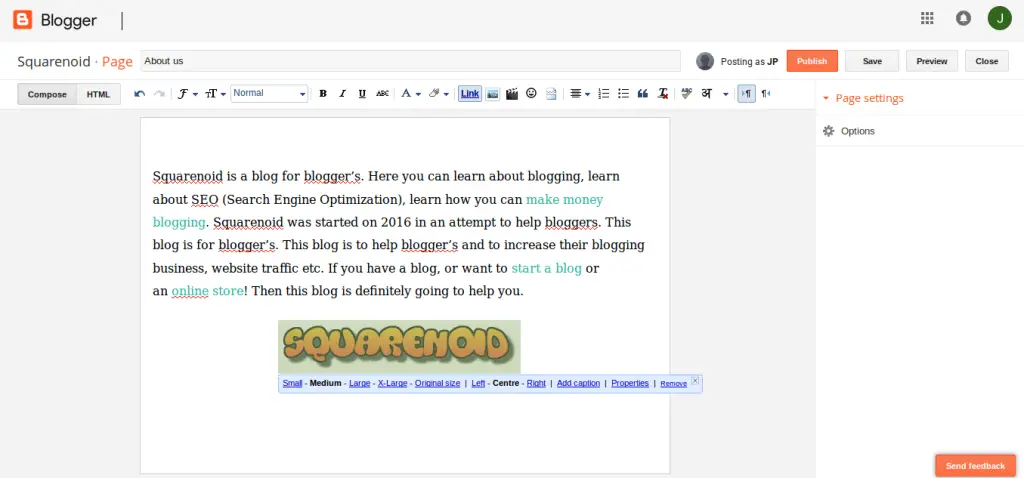
Dopo aver scritto e aggiunto tutte le cose necessarie, fai clic su Pubblicare pulsante. Allo stesso modo, puoi creare più pagine.
Guadagno
Primo, devi qualificarti per il Adsense. Dopo che Google ha approvato la proposta AdSense per il tuo blog, il tuo blog sarà idoneo per guadagnare.
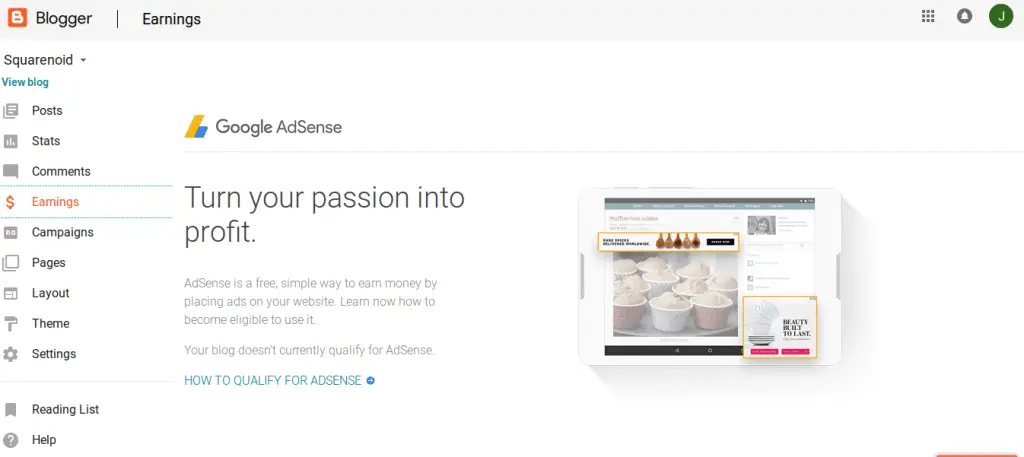
Statistiche (Panoramica)
Puoi vedere come sta procedendo il tuo blog. Puoi vedere il numero di visitatori sul tuo blog. Da quale paese il tuo blog riceve più traffico. Puoi vedere le statistiche quotidiane del tuo blog.
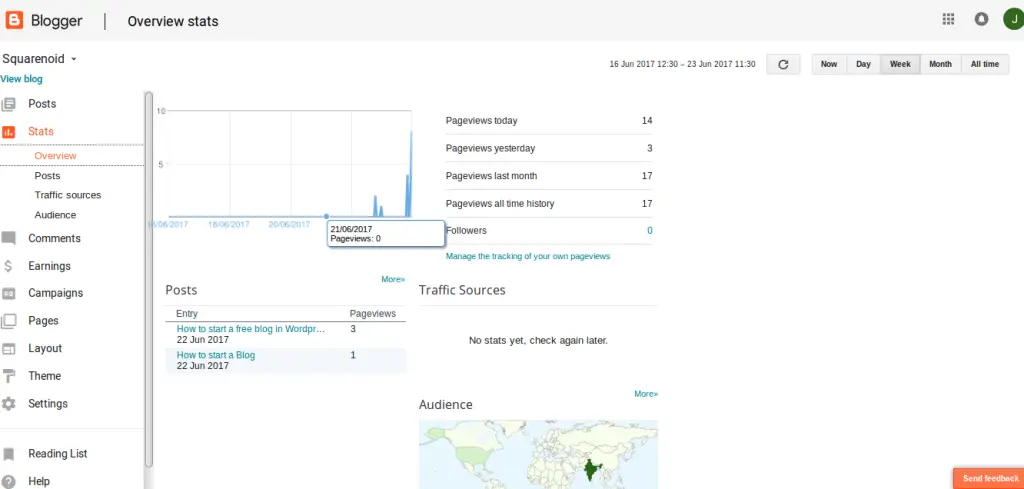
Post
Questa è la parte principale del blog. Tutti gli articoli che crei verranno visualizzati qui come un elenco.
Puoi crearne uno nuovo facendo clic su Crea un nuovo post.
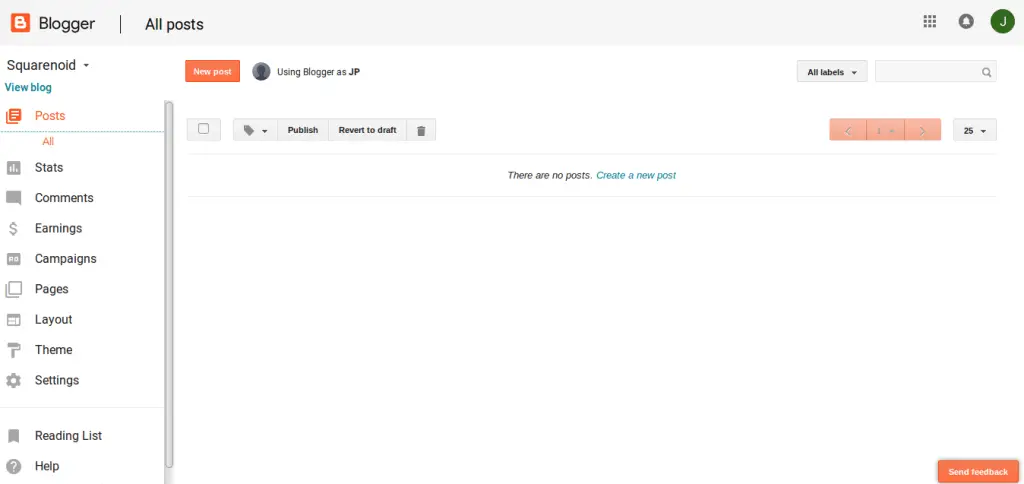
Dopo aver cliccato su crea un nuovo post, si aprirà una nuova pagina.
Qui scriverai l'articolo, che vuoi pubblicare nel tuo blog.
All'inizio, dai un bel titolo al tuo post. Puoi aggiungere qualsiasi immagine, può creare collegamenti, scrivere in diverse lingue e molto altro.
Puoi anche aggiungere le etichette. Spesso le etichette sono considerate parole chiave dai principianti ma non è così. Le etichette sono come le categorie e sono utili per i visitatori che vedono il contenuto particolare con etichette definite.
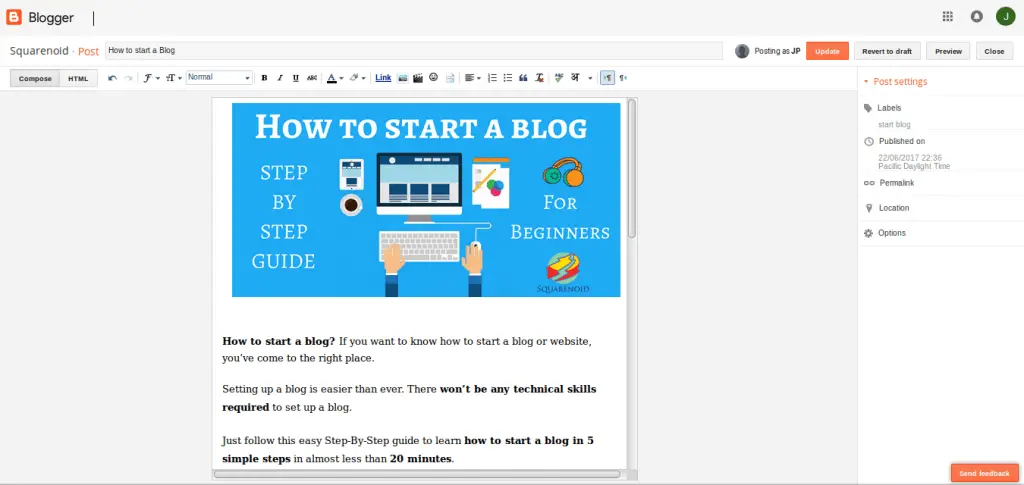
Dopo aver scritto il post, clicca su Pubblicare pulsante per pubblicare. Altrimenti, salvalo come bozza per modificarlo in seguito. Puoi aggiungere altri nuovi post e ripetere questi passaggi.
impostazioni
Qui troverai i criteri interni di un blog. Come vuoi aggiungi altri membri al tuo blog. Puoi facilmente aggiungerli e assegnare i loro ruoli, ma dovrebbero avere l'account Google. Proprio come facciamo nelle pagine Facebook.
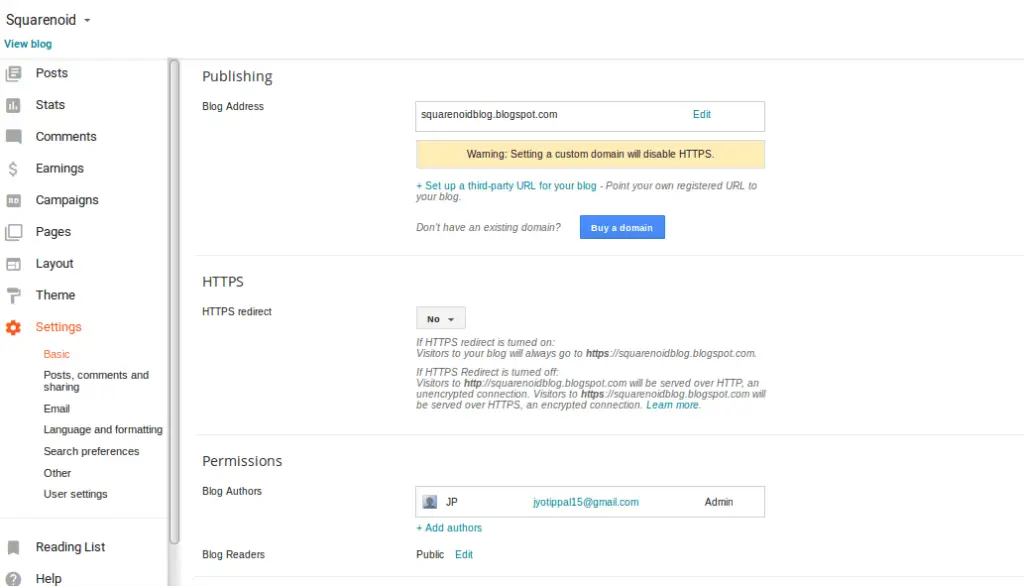
Puoi cambiare l'indirizzo del dominio del blog. acquistalo dai domini Google o da altri registrar di domini.
Puoi impostare il privacy, preferenze di ricerca e molte altre impostazioni relative a post e commenti.
Campagne
Le campagne servono a rendere visibile il tuo blog nei risultati di ricerca. Ogni volta che le persone cercano in Google, se le parole chiave corrispondono ai post del tuo blog, poi pubblicizzano il tuo blog in cima ai risultati. Così puoi ottenere il traffico che desideri. Ma per questo, devi pagare qualche soldo a Google, dato che stanno dando annunci del tuo blog usando Google Adwords.
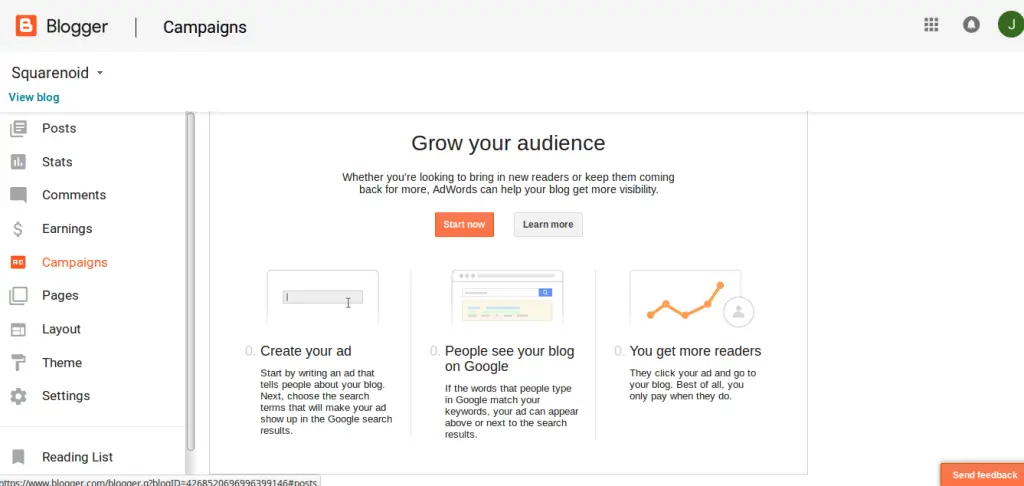
modifica il tuo profilo
Dopo aver personalizzato il blog, impostando le tue scelte desiderabili ora è il momento di personalizzare il tuo profilo. Per fare un blog di successo è necessario impostare un profilo bello e genuino per te stesso in modo che i visitatori siano più attratti dal tuo blog.
Per farlo, visita la home page del tuo blog.
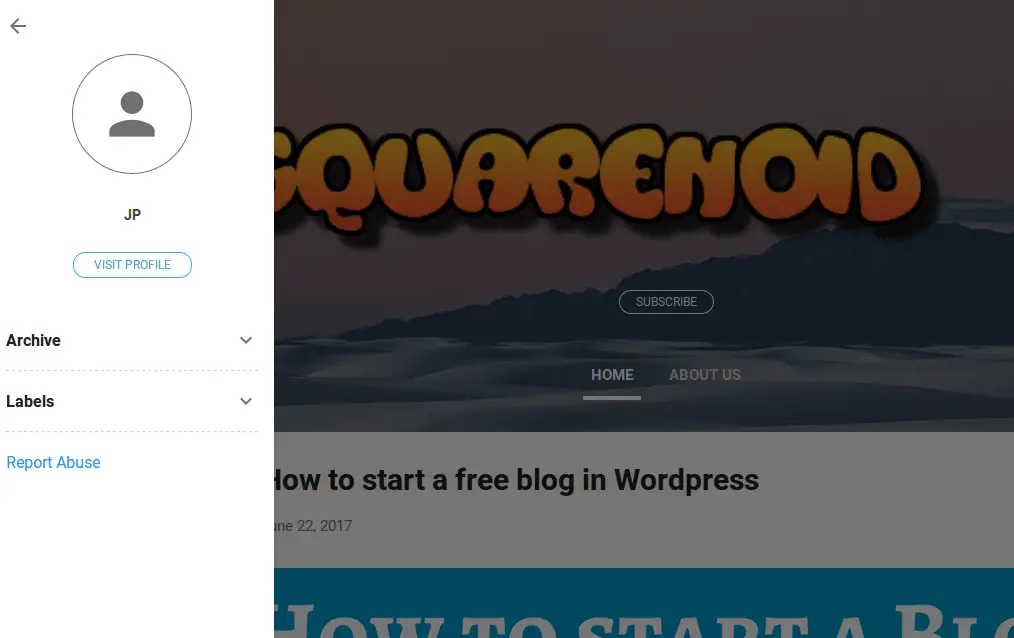
Quindi fare clic su Visita il profilo, che si trova nella barra laterale sinistra left
Puoi vedere il profilo ora. C'è l'elenco dei blog che possiedi, e nell'angolo a destra, c'è un pulsante chiamato Modifica Profilo. Cliccaci sopra
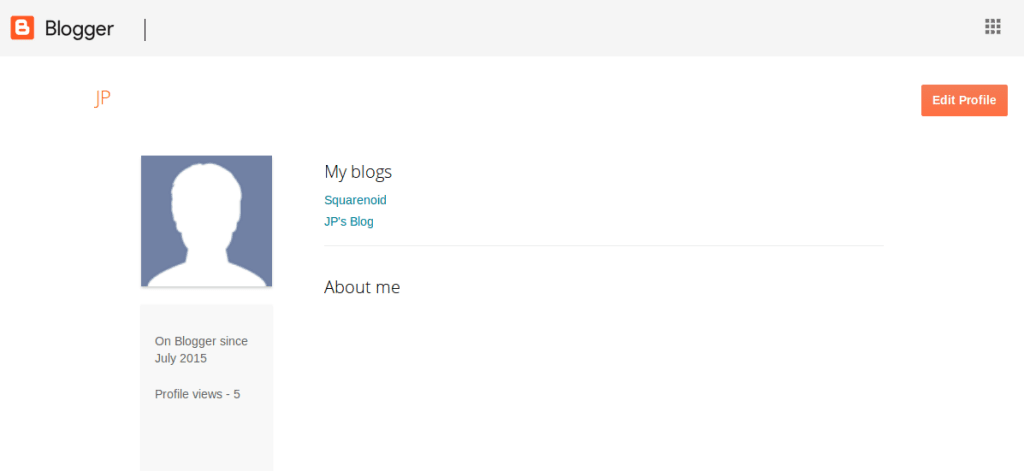
Così, qui puoi aggiungere la tua immagine del profilo, aggiungi il tuo indirizzo, la tua home page, e molte altre informazioni aggiuntive. E-mail e nome del blogger sono obbligatori, il resto è il tuo desiderio che tu lo voglia riempire o no. Dopo aver compilato i dettagli, non dimenticare di fare clic su Salva pulsante.
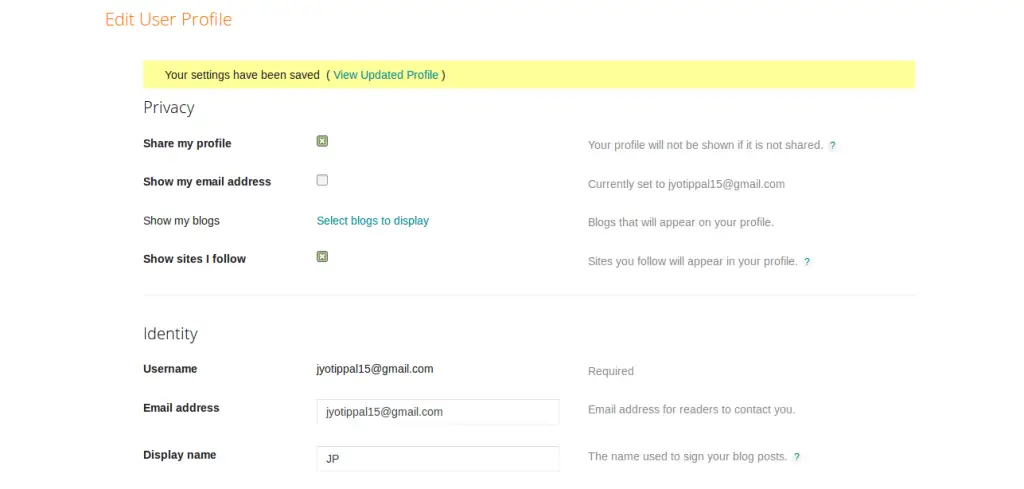
Immagine finale del nostro blog
Dopo aver eseguito tutti i passaggi precedenti, vedrai il blog ben organizzato come l'immagine fornita di seguito. Puoi vedere il Profilo del blogger nella barra laterale di sinistra, puoi anche nasconderlo. L'elegante titolo del Blog e appena sotto il blog c'è il sottoscrivi pulsante. Appena sotto il pulsante iscriviti Pagine sono visualizzati in un elenco orizzontale.
Il I post del blog sono visualizzati al centro del corpo.
etichette può essere visto nella barra laterale sinistra, fungerà da categorie per il blog.
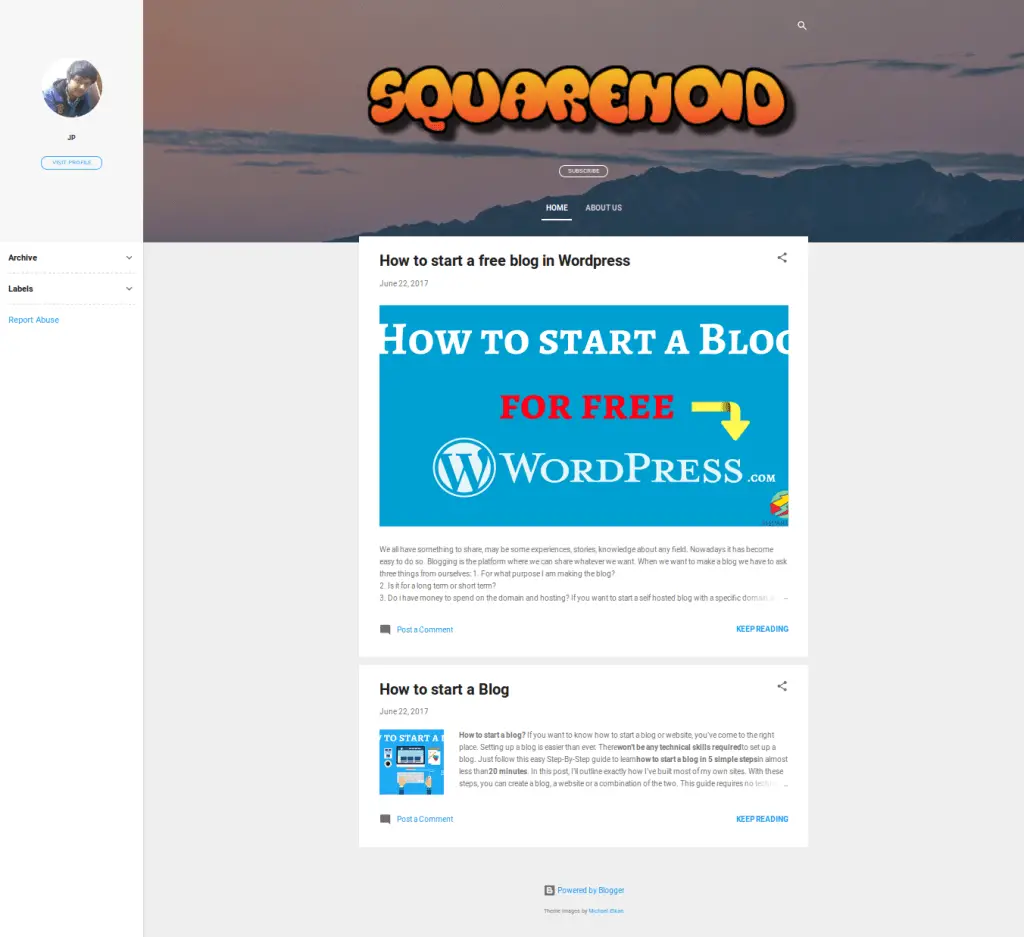
Ora sei pronto per iniziare a bloggare da oggi!
Avvolgendo
Finalmente, siamo giunti alla fine. Guarda com'è facile aprire un blog.
Vai a condividere la tua felicità(Nuovo blog) con i tuoi amici e la tua famiglia su facebook, twitter o dove vuoi!
Se hai trovato utile questa guida, se ti ha aiutato o se vuoi aiutare gli altri ad avviare un blog GRATUITO su Blogger.com, condividi questo post.
Se vuoi acquistare un nome di dominio a un prezzo conveniente, puoi acquistarlo da Vai papà. Oppure se acquisti hosting da Bluehost, otterrai un Nome di dominio gratis.
Qualsiasi altra domanda o dubbio in mente? Sicuramente sentiti libero di lasciare quelli nella sezione commenti qui sotto.
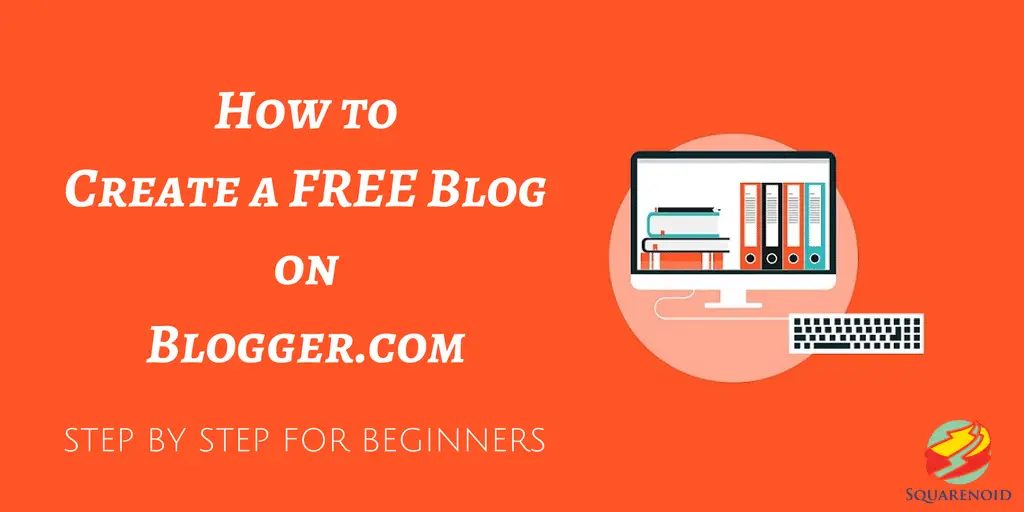
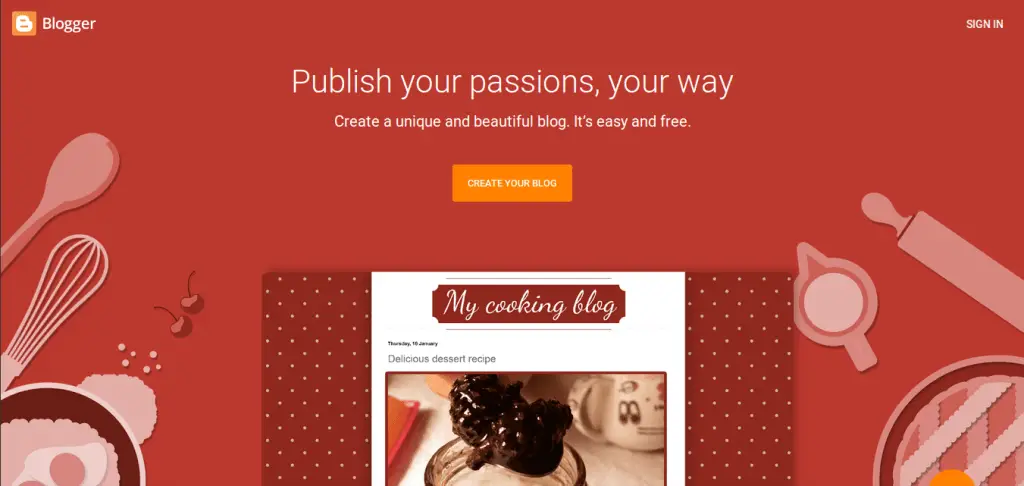
Bello JP Paul,
ha scritto un ottimo articolo sulla creazione di un blog, mi aiuterà molto.
continua a scrivere
Grazie mille Amit. Sì, scriverò più articoli
wow ☺️
Guida completa alla creazione di un blog blogspot.
Adoro i tuoi contenuti, Sono felice di visitare il tuo blog tramite la ricerca di Google.
È un bene che tu riceva i post da Ricerca Google.
Pubblichiamo più cose del genere, quindi continua a visitare il nostro blog.
Ciao, Mi sono piaciute le spiegazioni dettagliate. Grazie per l'aiuto
molte grazie
Ciao,
Avere spiegazioni molto utili in principiante. Grazie per questi articoli
Davvero bello con tutti i dettagli Continua così.. 🙂
Dopo aver letto questo ho pensato che fosse molto istruttivo.
Apprezzo che tu abbia trovato il tempo e gli sforzi per mettere insieme queste informazioni.
Ancora una volta mi ritrovo a passare troppo tempo sia a leggere che a
lasciando commenti. Ma allora cosa?, ne è valsa comunque la pena!
Post fantastico e un'ottima guida! Questo articolo è molto utile e utile per noi. Grazie per aver diffuso informazioni preziose.
Grazie per questo fantastico elenco di metodi per fare soldi online.
I programmi di riferimento sono un altro ottimo metodo per fare soldi se fatti correttamente si può guadagnare un reddito costante per tutta la vita. Ad esempio il programma di riferimento Cinchbucks in cui puoi guadagnare fino a 10% del guadagno del tuo referral per tutta la vita.
Puoi invitare i tuoi amici e familiari a partecipare a sondaggi e a completare offerte per guadagnare facilmente contanti e buoni regalo.